可能是因为电脑系统版本过低,或者网络连接不稳定,建议检查系统版本和网络设置,或者尝试重启电脑。
电脑无法更新是一个常见的问题,可能会影响到电脑的性能和安全性,本文将详细介绍可能导致电脑无法更新的原因,以及相应的解决方案。
系统设置问题
1、自动更新未开启

Windows系统默认开启了自动更新功能,但有时由于误操作或其他原因,可能会导致自动更新被关闭,此时,我们需要手动检查并开启自动更新功能。
解决方法:
(1)点击“开始”按钮,选择“设置”。
(2)在设置窗口中,点击“更新和安全”。
(3)在“更新和安全”页面中,点击左侧的“Windows Update”。
(4)在右侧的“更改活动时间”部分,确保“自动安装更新”选项已开启。
2、服务未启动
Windows Update服务是负责执行系统更新的关键服务,如果该服务未启动,电脑将无法进行更新。
解决方法:
(1)按下“Win + R”组合键,打开“运行”对话框。
(2)输入“services.msc”,按回车键。
(3)在服务列表中找到“Windows Update”服务,双击打开属性窗口。
(4)确保“启动类型”为“自动”,然后点击“启动”按钮。
网络问题
1、网络连接不稳定
电脑需要连接到互联网才能进行系统更新,如果网络连接不稳定,可能会导致更新失败或无法完成。
解决方法:
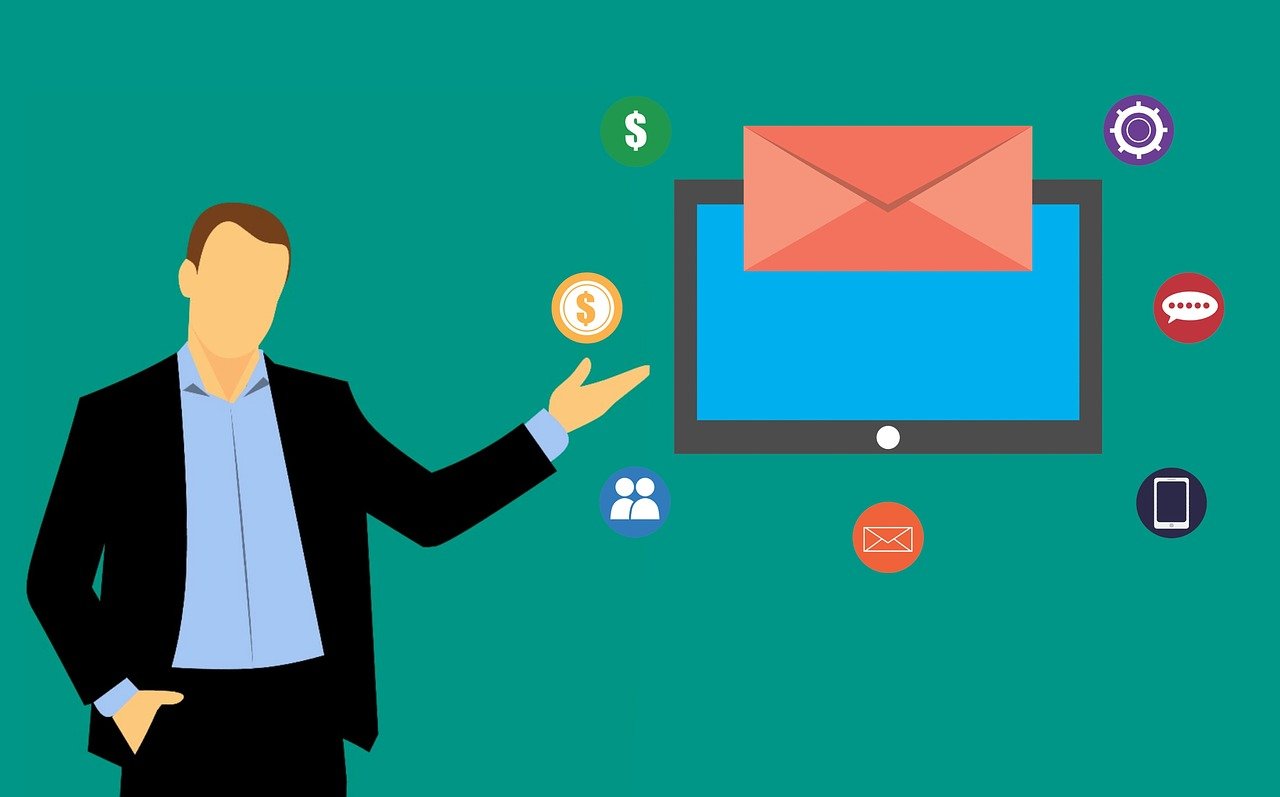
(1)检查网络连接是否正常,如有问题请尝试重新连接或重启路由器。
(2)使用有线连接代替无线连接,以提高网络稳定性。
2、防火墙或杀毒软件阻止更新
某些防火墙或杀毒软件可能会阻止系统更新,导致电脑无法更新。
解决方法:
(1)暂时禁用防火墙或杀毒软件,然后尝试进行更新。
(2)如果更新成功,请将防火墙或杀毒软件添加到白名单中,以避免将来再次阻止更新。
硬件问题
1、磁盘空间不足
系统更新需要足够的磁盘空间来存储下载的更新文件,如果磁盘空间不足,可能会导致更新失败。
解决方法:
(1)检查C盘和其他关键分区的可用空间,确保至少有足够的空间来存储更新文件。
(2)删除不必要的文件和程序,以释放磁盘空间。
2、驱动程序不兼容
过时或不兼容的驱动程序可能会影响系统更新,在进行系统更新之前,建议先更新相关驱动程序。
解决方法:
(1)访问设备制造商的官方网站,查找并下载最新的驱动程序。

(2)安装并更新驱动程序后,再尝试进行系统更新。
其他问题
1、系统版本不支持更新
有些旧版本的操作系统可能不再支持新的系统更新,在这种情况下,我们需要升级到新版本的操作系统。
解决方法:
(1)访问微软官方网站,下载并安装最新版本的操作系统。
(2)安装新系统后,再尝试进行系统更新。
2、更新文件损坏或缺失
有时,下载的更新文件可能损坏或缺失,导致电脑无法完成更新,这种情况下,我们可以尝试重新下载更新文件。
解决方法:
(1)点击“开始”按钮,选择“设置”。
(2)在设置窗口中,点击“更新和安全”。
(3)在“更新和安全”页面中,点击左侧的“Windows Update”。
(4)在右侧的“查看更新历史记录”部分,点击“高级选项”。
(5)在高级选项窗口中,点击“重置更新历史记录”,这将清除所有已下载的更新文件,再次尝试进行系统更新。

